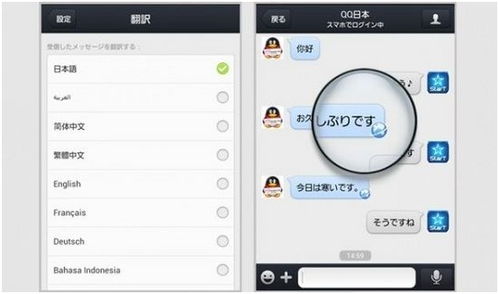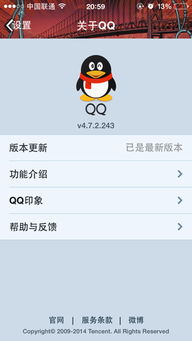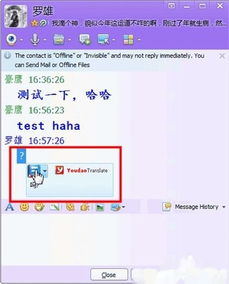掌握QQ自动翻译功能,让沟通无国界!
探索QQ的神奇之旅:如何使用QQ的自动翻译功能
在全球化日益加深的今天,语言不再是沟通的障碍。无论是工作、学习还是日常交流,我们时常需要面对不同语言的挑战。幸运的是,现代科技为我们提供了许多便捷的翻译工具,其中QQ的自动翻译功能便是其中之一。无论你是使用电脑还是手机,QQ的自动翻译功能都能帮助你轻松跨越语言障碍。接下来,让我们一起探索如何使用QQ的自动翻译功能,让沟通变得更加简单和愉快。
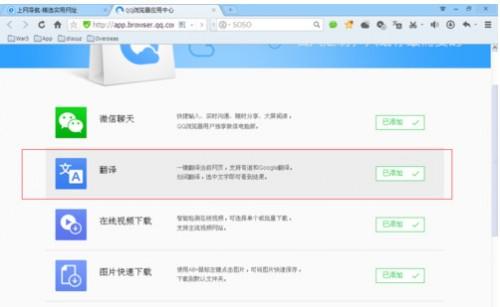
一、电脑端QQ的翻译功能
首先,让我们来看看如何在电脑端使用QQ的翻译功能。

1. 确认QQ版本

要使用QQ的翻译功能,你需要确保你的QQ版本是9.2.0及其以上。如果版本过低,你可能需要更新QQ。登录QQ后,可以在QQ的设置或帮助菜单中查看当前版本,并通过QQ官网下载最新版本。
2. 找到翻译功能
更新到最新版本后,你可以开始使用翻译功能了。在聊天窗口中,找到你想要翻译的文本消息。如果是英文消息,你可以右击该消息,这时你会看到一个【翻译】选项。点击【翻译】,QQ会自动将英文翻译成中文,并在英文下方显示中文翻译。
3. 翻译后的操作
翻译完成后,你可以直接查看翻译结果。如果你需要还原原始消息,可以再次右击翻译后的消息,选择【还原】选项,即可恢复原始英文消息。
4. 注意事项
目前,电脑端QQ的翻译功能仅支持将英文翻译成中文,且是单向翻译。此外,翻译功能只能逐条消息进行翻译,无法批量处理。
二、手机端QQ的翻译功能
接下来,让我们看看如何在手机端使用QQ的翻译功能。无论是安卓系统还是iOS系统,操作步骤都大同小异。
1. 打开手机QQ
首先,确保你已经安装了最新版本的手机QQ。然后,打开手机QQ,进入你想要翻译的聊天窗口。
2. 双击需要翻译的消息
在聊天窗口中,找到你想要翻译的消息。无论是英文还是中文,你都可以通过双击该消息来选中它。双击后,你会看到消息被高亮显示,并且底部出现了一个【划重点】的选项。
3. 选中并翻译
点击【划重点】选项后,你可以通过拖动光标来选中你想要翻译的部分。选中后,文字会变成蓝色,表示已经选中。这时,你会在右下角看到一个【翻译】的小图标。点击【翻译】图标,QQ会自动将选中的文字翻译成另一种语言。如果消息是英文,它会被翻译成中文;如果消息是中文,它会被翻译成英文。
4. 查看翻译结果
翻译完成后,你可以直接在聊天窗口中看到翻译结果。翻译结果会显示在原始消息的下方,方便你对比和查看。
5. 注意事项
在手机端,QQ的翻译功能支持中英文互译,但同样只能逐条消息进行翻译。此外,不同版本的手机QQ可能在界面和操作上略有差异,但基本步骤是相似的。
三、QQ翻译功能的实际应用
QQ的翻译功能不仅适用于个人聊天,还可以广泛应用于各种场景,如工作、学习、旅行等。
1. 工作场景
在工作中,我们时常需要与外国客户或同事进行沟通。如果对方的邮件或消息中包含英文,你可以直接使用QQ的翻译功能将其翻译成中文,以便更好地理解对方的意思。同样,你也可以将自己的中文消息翻译成英文,以确保对方能够准确理解你的意图。
2. 学习场景
对于正在学习英语或其他外语的学生来说,QQ的翻译功能可以作为一个辅助工具。当你遇到不懂的单词或句子时,你可以将其复制到QQ聊天窗口中,然后使用翻译功能进行翻译。这样,你可以快速了解单词或句子的意思,提高学习效率。
3. 旅行场景
在旅行中,我们时常需要与当地人进行交流。如果你不懂当地语言,你可以使用QQ的翻译功能将你的中文消息翻译成当地语言,以便与当地人进行沟通。同样,你也可以将当地人的消息翻译成中文,以便更好地理解他们的意思。
四、QQ翻译功能的优势与不足
虽然QQ的翻译功能非常便捷和实用,但它也有一些优势和不足。
1. 优势
即时翻译:QQ的翻译功能可以即时翻译消息,无需等待。
操作简便:无论是电脑端还是手机端,QQ的翻译功能都非常容易上手。
支持中英文互译:QQ的翻译功能支持中英文互译,满足大多数用户的需求。
2. 不足
单向翻译:目前,电脑端QQ的翻译功能仅支持将英文翻译成中文,无法将中文翻译成其他语言。
逐条翻译:无论是电脑端还是手机端,QQ的翻译功能都只能逐条消息进行翻译,无法批量处理。
翻译质量:虽然
- 上一篇: 揭秘:哪首热门歌曲的歌词中有“微笑再美再甜,不是你的都不特别”?
- 下一篇: 清明节应避免的禁忌事项
-
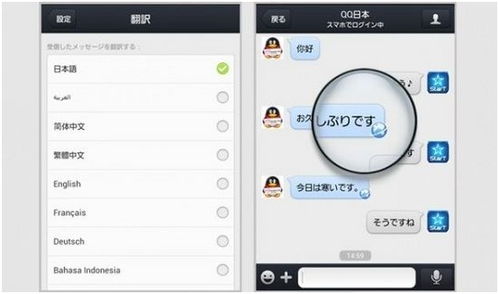 新版QQ快速翻译技巧,一键搞定语言障碍!资讯攻略11-03
新版QQ快速翻译技巧,一键搞定语言障碍!资讯攻略11-03 -
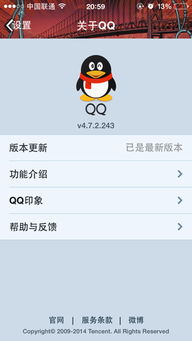 如何使用手机QQ进行文字翻译资讯攻略11-10
如何使用手机QQ进行文字翻译资讯攻略11-10 -
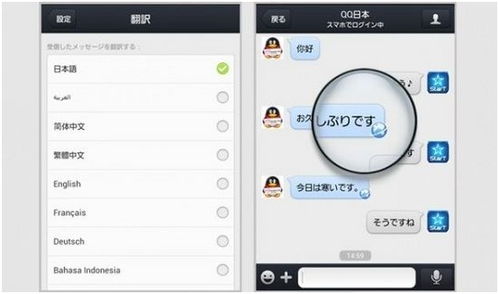 轻松掌握!新版QQ快速翻译技巧资讯攻略10-30
轻松掌握!新版QQ快速翻译技巧资讯攻略10-30 -
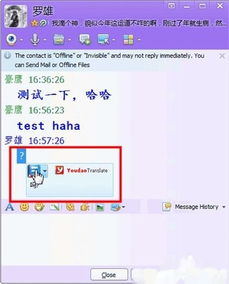 掌握QQ翻译功能,轻松跨越语言障碍资讯攻略10-30
掌握QQ翻译功能,轻松跨越语言障碍资讯攻略10-30 -
 QQ怎样设置自动回复功能?资讯攻略12-08
QQ怎样设置自动回复功能?资讯攻略12-08 -
 手机QQ聊天神器:轻松实现中文秒变英文翻译资讯攻略11-03
手机QQ聊天神器:轻松实现中文秒变英文翻译资讯攻略11-03